檢視已多工緩衝處理、未處理的工作
如要檢視已多工緩衝處理的工作,您可以使用「預覽」視窗。
下圖顯示標準的「預覽」視窗。當您初次開啟「預覽」時,如果「整頁檢視」和「設定」窗格已隱藏,請分別按一下工具列的向左和向右箭頭。
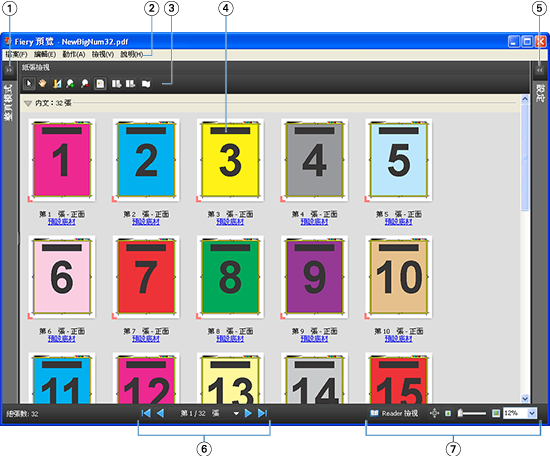
| 1 | 存取整頁檢視的切換箭頭 | 請參閱 整頁檢視、紙張檢視和閱讀檢視 |
| 2 | 功能表 | 請參閱 Fiery JobMaster |
| 3 | 工具列圖示 | 請參閱 預覽中的工具列圖示 |
| 4 | 「紙張檢視」中的縮圖 | 請參閱 在 Fiery Compose 中開啟及檢視工作 |
| 5 | 存取設定窗格的箭頭 | 請參閱 「設定」窗格 |
| 6 | 導覽工具 | 請參閱 在 Fiery Compose 中開啟及檢視工作 |
| 7 | 縮放控制項 | 請參閱 Fiery JobMaster |
